Ako nájsť a pripojiť sa k skupine Google Groups

Zistite, ako nájsť a/alebo ako sa pripojiť ku skupine v aplikácii Skupiny Google. Môžete sa pripojiť priamo ku skupine, požiadať o pripojenie ku skupine alebo o pozvánku.
Keď pracujete v zobrazení prezentácie programu Microsoft PowerPoint, v pravom dolnom rohu sa zobrazí veľmi slabá skupina tlačidiel. Keď na tieto tlačidlá prejdete myšou, rozjasnia sa, aby ste ich lepšie videli.
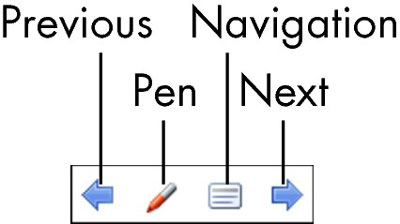
Tlačidlá sú
Predchádzajúce: Šípka doľava. Pomocou tohto prejdete na predchádzajúcu snímku.
Pero: Otvorí ponuku Pero, ktoré môžete použiť na ovládanie myšou ovládaného „pera“, ktoré kreslí na snímky.
V ponuke Pero môžete pridávať poznámky na snímku kreslením. Tento nástroj môžete použiť napríklad na podčiarknutie alebo zakrúžkovanie určitého dôležitého obsahu. Kliknite na tlačidlo Pero a potom kliknite na jeden zo štýlov pera (napríklad plstený hrot). Potom podržte stlačené tlačidlo myši a ťahaním cez snímku na ňu „kreslite“. Farbu atramentu môžete zmeniť aj v ponuke Pero.
Navigácia: Otvorí navigačnú ponuku.
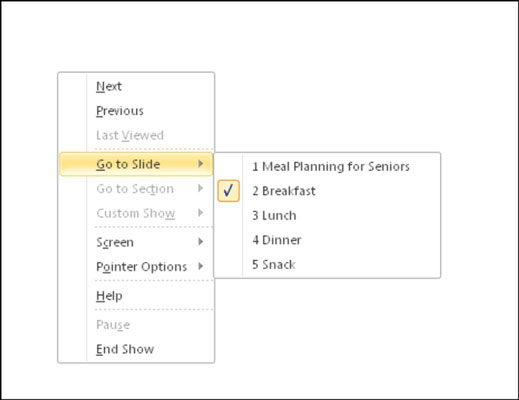
Ďalej: Šípka smerujúca doprava. Použite toto na prechod na ďalšiu snímku.
Možno sa čudujete, prečo existuje toľko rôznych metód, ako robiť tie isté veci. Napríklad, prečo existuje tlačidlo Navigácia, ktoré nerobí nič iné, len duplikuje funkčnosť ponuky po kliknutí pravým tlačidlom myši? A prečo existujú tlačidlá Predchádzajúci a Ďalší na pohyb medzi snímkami, keď existujú najmenej tri ďalšie spôsoby, ako urobiť to isté?
PowerPoint vám umožňuje uzamknúť alebo zakázať určité spôsoby navigácie v zobrazení Prezentácia, aby ľudia interagujúci s vašou prezentáciou na bezobslužnom počítači neúmyselne (alebo zámerne) prezentáciu nevypli alebo nepoškodili. Keď je jedna metóda zakázaná, možno sa budete musieť spoľahnúť na inú metódu, aby ste urobili to, čo je potrebné urobiť.
Zistite, ako nájsť a/alebo ako sa pripojiť ku skupine v aplikácii Skupiny Google. Môžete sa pripojiť priamo ku skupine, požiadať o pripojenie ku skupine alebo o pozvánku.
Zistite, ako naplánovať schôdzu Zoom a ako zabezpečiť registráciu účastníkov. Učte sa, ako môžete prispôsobiť schôdze a využiť funkcie prieskumov.
Objavte efektívne textové skratky v InDesign CS5, ktoré vám pomôžu formátovať a usporiadať text pomocou klávesových príkazov.
Skrátky na pracovnej ploche umožňujú rýchly prístup k súborom a programom. Prečítajte si viac o tom, ako ich vytvoriť a spravovať.
Klipart je predkreslená generická kresba a spoločnosť Microsoft poskytuje veľa súborov klipartov zadarmo so svojimi produktmi Office. Do rozloženia snímky programu PowerPoint môžete vložiť klipart. Najjednoduchší spôsob vloženia klipartov je pomocou jedného zo zástupných symbolov na rozložení snímky: Zobrazte snímku, ktorá obsahuje klipart […]
Farba výplne – tiež nazývaná tieňovanie – je farba alebo vzor, ktorý vypĺňa pozadie jednej alebo viacerých buniek hárka programu Excel. Použitie tieňovania môže pomôcť očiam čitateľa sledovať informácie na stránke a môže pridať farbu a vizuálny záujem do pracovného hárka. V niektorých typoch tabuliek, ako je register šekových knižiek, […]
Na úplne najjednoduchšej úrovni je hlavným účelom ACT! má slúžiť ako miesto na uloženie všetkých kontaktov, s ktorými denne komunikujete. Všetky svoje kontakty môžete pridávať a upravovať z okna Podrobnosti kontaktu, pretože obsahuje všetky informácie, ktoré sa týkajú jedného konkrétneho záznamu a […]
Použite tento Cheat Sheet na skok priamo do používania Discordu. Objavte užitočné roboty Discord, aplikácie, ktoré môžete integrovať, a tipy na rozhovory s hosťami.
Kancelársky balík OpenOffice.org má množstvo nástrojov na uľahčenie pracovného života. Keď pracujete v OpenOffice.org, zoznámte sa s funkčným panelom nástrojov (ktorý vyzerá takmer rovnako vo všetkých aplikáciách) a tlačidlami hlavného panela nástrojov, ktoré vám pomôžu so základnými príkazmi pre väčšinu úloh.
Stroj Bombe Alana Turinga nebol žiadnou formou umelej inteligencie (AI). V skutočnosti to ani nie je skutočný počítač. Prelomilo to kryptografické správy Enigmy a to je všetko. Turingovi to však poskytlo podnet na zamyslenie, čo nakoniec viedlo k dokumentu s názvom „Výpočtové stroje a inteligencia“? ktorý publikoval v 50-tych rokoch a ktorý popisuje […]





